PPT图表使用Excel表格编辑数据的几种方法
如何编辑PPT中的图表数据?其实,Excel是常用工具,可通过多种途径导入进行精细化编辑。
1、 首先打开PPT文档,新建幻灯片,示例如下
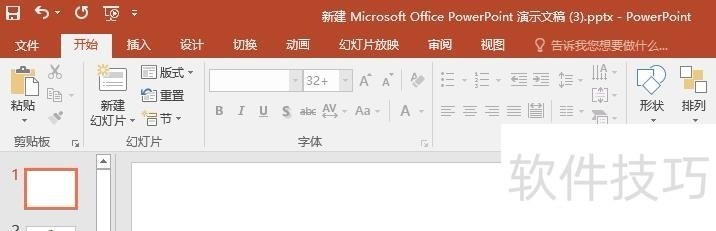
2、 使用图表制作幻灯片内容,如下所示
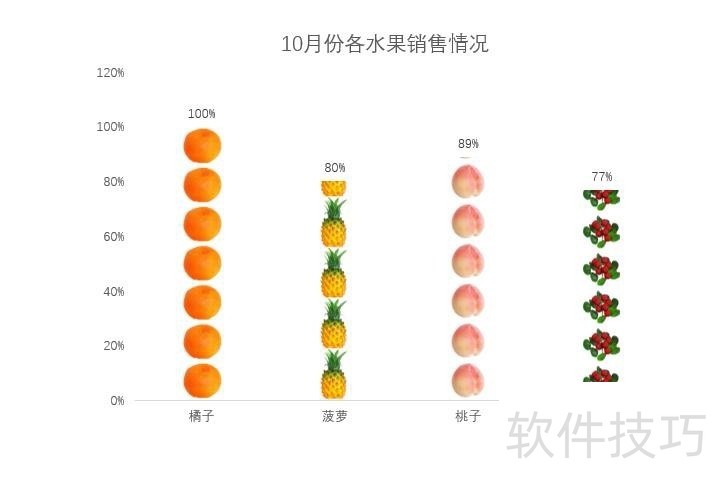
3、 接下里说说图表中的数据使用Excel进行编辑的方法方法一:选中图表数据系列、鼠标右击点击【编辑数据】下的【在Excel中编辑数据】选项,如下图所示
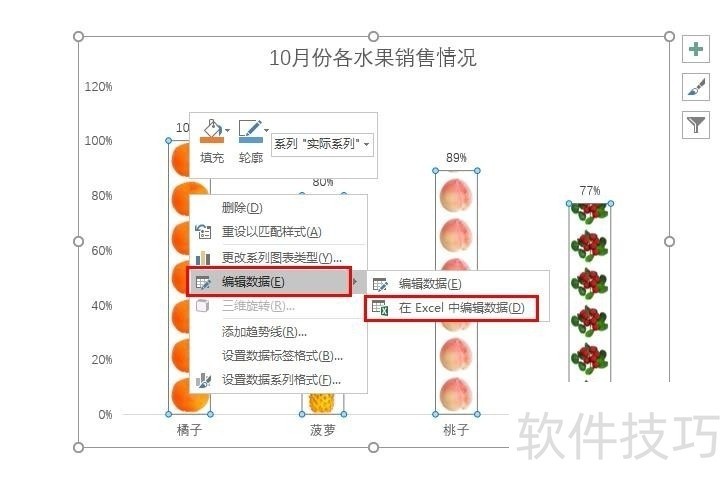
4、 方法二:选中图表中某一数据点、鼠标右击点击【编辑数据】下的【在Excel中编辑数据】选项,如下图所示
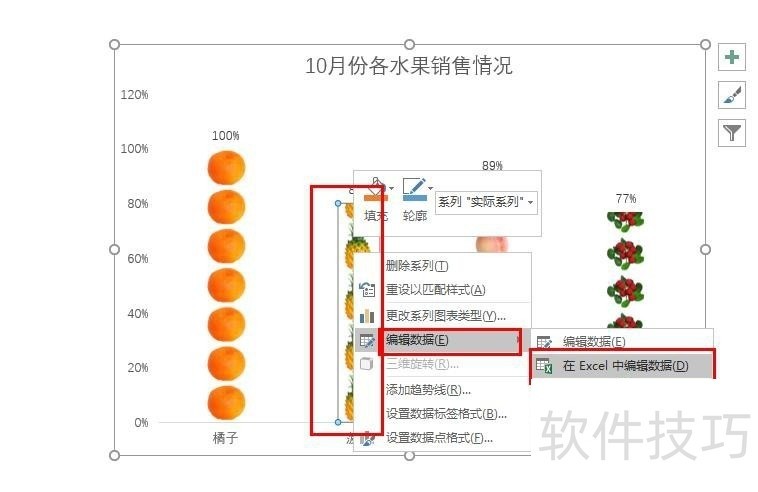
5、 方法三:选中图表的数据标签(若数据标签显示的话)、鼠标右击点击【编辑数据】下的【在Excel中编辑数据】选项,如下图所示
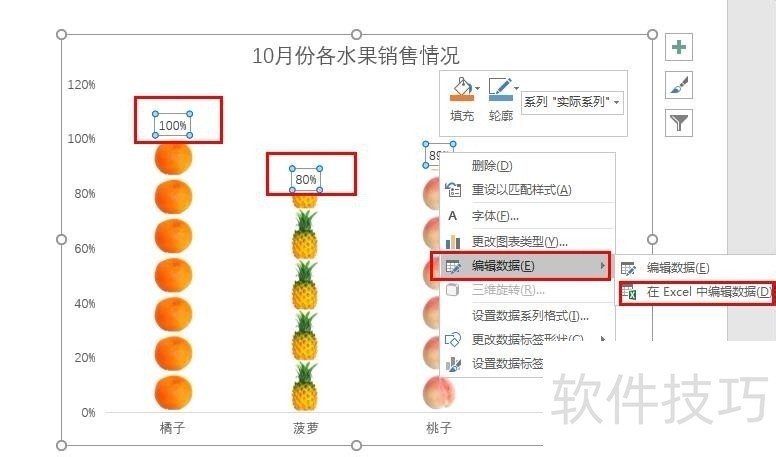
6、 方法四:点击图表选中图表区域、鼠标右击点击【编辑数据】下的【在Excel中编辑数据】选项,如下图所示
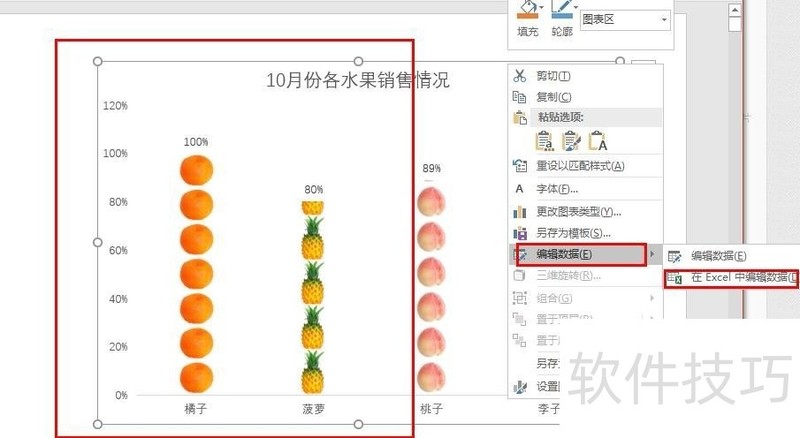
7、 方法五:点击图表绘图区域、鼠标右击点击【编辑数据】下的【在Excel中编辑数据】选项,如下图所示
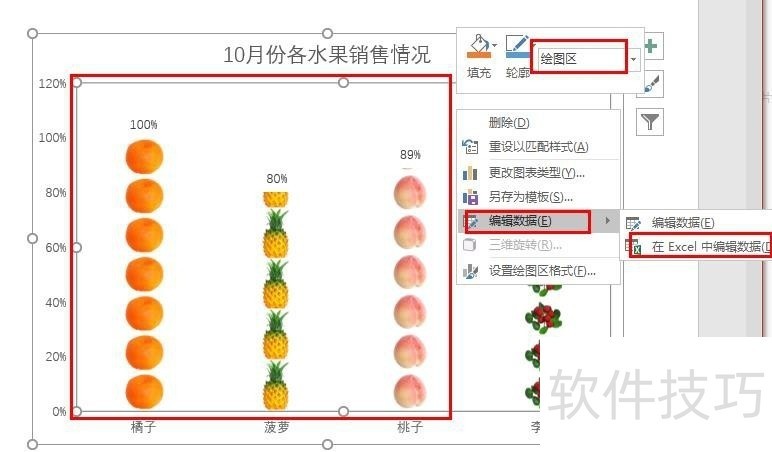
8、 方法五:点击图表标题(若显示标题的话)、鼠标右击点击【编辑数据】下的【在Excel中编辑数据】选项,如下图所示
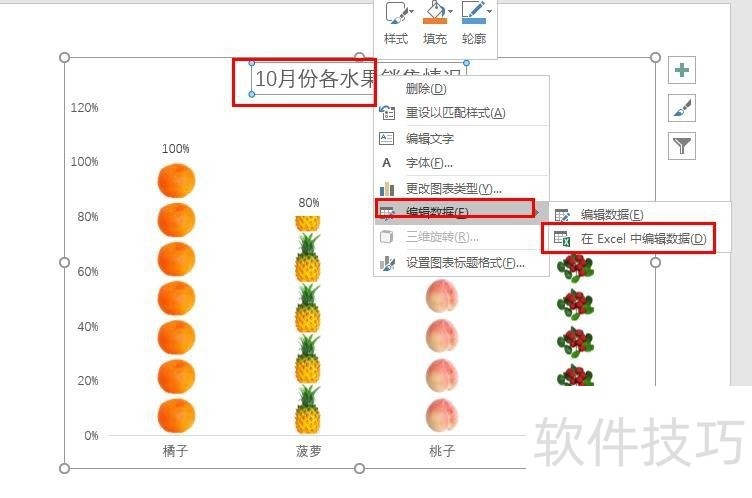
文章标题:PPT图表使用Excel表格编辑数据的几种方法
文章链接://www.hpwebtech.com/jiqiao/169755.html
为给用户提供更多有价值信息,ZOL下载站整理发布,如果有侵权请联系删除,转载请保留出处。
相关软件推荐
其他类似技巧
- 2024-07-05 18:29:01excel进销存表格怎么做?
- 2024-07-05 18:28:01Excel表格怎么删除重复的数据?
- 2024-07-05 18:27:02EXCEL中如何设置三维图表的背景填充效果
- 2024-07-05 18:26:02EXCEL中如何将图表中的标题转变为竖排格式
- 2024-07-05 18:25:02EXCEL中如何更改图例在图表中的位置
- 2024-07-05 18:24:01如何在Excel的两个工作表中查找重复的数据?
- 2024-07-05 18:22:02Excel如何从页眉页脚模式中退出来?
- 2024-07-05 18:21:02EXCEL如何快速生成下拉列表进行选择输入
- 2024-07-05 18:20:03Excel中切片器使用技巧大全(筛选与图形设计)
- 2024-07-05 18:19:01Excel中记录单自动生成方法与技巧
Microsoft Office Excel2007软件简介
excel2007是2007版的Microsoft Office中的重要模块组件,Excel2007可以在电脑上编写电子表格,是最好用的办公软件,可以满足用户对表格的自定义编辑,还具有强大的图形功能,功能全面。zol提供excel2007官方版下载。excel2007具有强大插件平台支持,免费提供海量在线存储空间及wps文字文档模板,支持阅读和输出PDF文件,全... 详细介绍»









